對於很多在使用Win7系統的用戶來說,還不知道這麼用Ping查看自己的上網情況,也就是說通過Ping網速可以看到自己電腦的上網連接情況,方便我們查找上網連接不上的原因,這就是Ping的用處。那麼怎麼用Ping網速呢?下面就和大家說一下Win7系統Ping網絡的方法。
具體方法如下:
1、點擊開始,在搜索框裡輸入cmd,然後回車。WinXP系統的話,要先點擊運行,再輸入cmd,然後回車。
2、我們先輸入ipconfig/all,然後回車看看。會彈出一大堆的東西,我們找找對我們有用的信息就好了。主要看路由器的網關和運營商的網關即可。具體請看圖片標識。
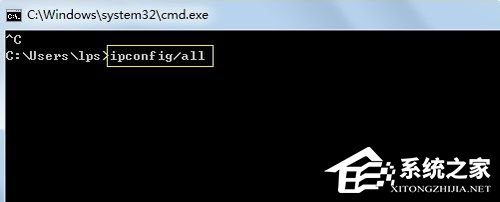
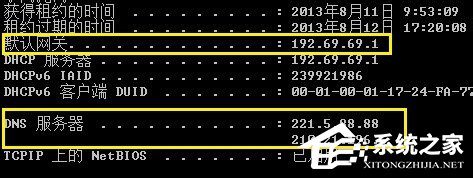
3、然後我們分別Ping一下兩個網關,例如小編這裡應該是輸入Ping 192.69.69.1 -t再回車。-t的意思就是一直Ping下去。
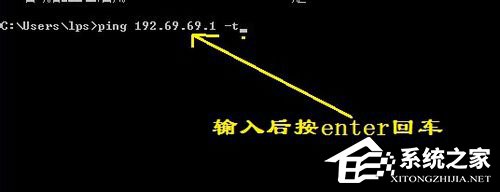
4、如果想更准確的測試,需要Ping大包或者時間久一些。大概幾分鐘後,按住鍵盤的Ctrl+C,終止它繼續Ping下去,讓我們來看看網絡連接的狀態吧。主要看兩個地方,一是看看有沒有丟包,二是有沒有延時。在圖片丟失率為0,但是有一些延時,不過對於家用的話不算大問題,是正常現象。
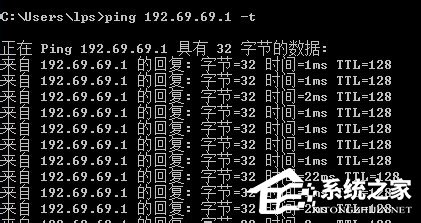

5、Ping路由器的網關後我們再Ping 221.5.88.88 -t,這個是聯通的DNS,這個延時會比較大,但不要太過分就是正常的。


6、如果Ping通了路由器的網關後,說明你的電腦和路由器之間的鏈接是正常的,反之,則說明這段鏈路出現問題。如果Ping路由器網關正常後,再Ping運營商的dns,發現Ping不同,一般是路由器到運營商之間的問題。

以上也就是小編給大家詳細介紹Win7系統Ping網絡的方法。看到這裡相信大家都知道怎麼用Ping看自己電腦的上網連接情況了吧,如還不知道怎麼用Ping的用戶,可以參考上述的方法步驟啊!